VAC 无法验证游戏会话:问题已解决
已发表: 2020-05-25如果您遇到错误,例如 VAC 无法验证游戏会话并想知道如何修复它,那么您访问了正确的页面,因为我们的博客将彻底告知您为什么会发生此错误以及如何轻松修复此错误。
Counter-Strike: Global Offensive (CS: GO) 是一款多人第一人称射击视频游戏,是 Counter-Strike 系列的第四款游戏。 它由 Valve 和 Hidden Path Entertainment 开发,最近因为它是免费的而广受欢迎。
但是很多玩家刚开始游戏就遇到了“匹配失败-VAC无法验证游戏会话”之类的错误。 因此,由于此错误,玩家无法连接到匹配服务器。 有时它可能真的很烦人,但好消息是它是可以修复的。
什么是 VAC?
VAC 是“Valve Anti-Cheat Dystem”的缩写。 这是为了检测流行游戏的修改安装和配置文件而开发的。 作为回报,这种内置的检测机制将有助于防止黑客利用游戏。
如果您无法验证游戏会话,则很可能是游戏的某些文件已损坏,从而引发错误。
除此之外,CS: GO VAC 无法验证错误的主要原因可能如下:
- 损坏的 CS:GO 文件
- Steam 客户端出现某种错误
- 无法访问 Steam 上的 VAC 服务器
- 当应用程序权限被不当授权时
- 某种开发人员问题
因此,在本博客中,我们提供了一些修复程序来帮助您修复 VAC 无法验证游戏会话。
修复 CS 的 10 种最佳简单方法:GO VAC 无法验证您的游戏会话:
以下是修复 CS:GO VAC 在 2020 年无法验证游戏会话的快速简便解决方案。
修复 1:检查您的游戏文件
如果您的游戏文件已损坏,则可能会导致“CS:GO VAC 无法验证您的游戏会话”错误。 以下是解决问题的方法:
- 转到 Steam 客户端菜单中的库部分。
- 在游戏上单击鼠标右键,然后从上下文菜单中选择属性。
- 转到本地文件并单击名为“验证游戏文件的完整性”的选项。
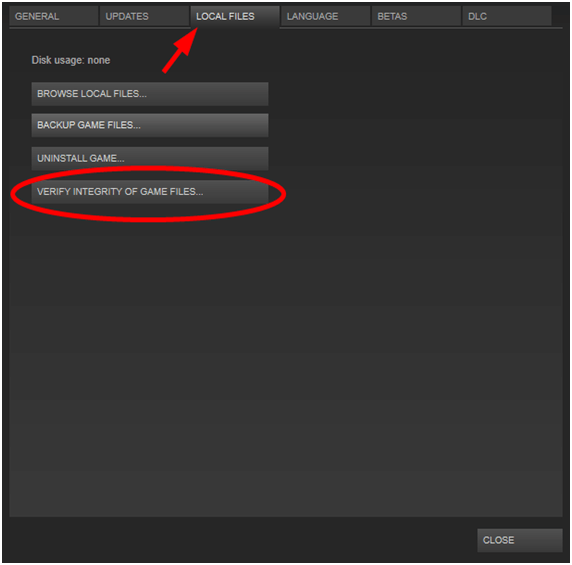
- Steam 文件验证过程完成后,关闭窗口。

现在,启动 CS:GO 游戏,看看问题是否仍然存在或完全解决。
阅读更多:如何修复 Steam 下载缓慢 [已解决]
修复 2:重新启动系统
当您的操作系统拒绝访问 VAC 服务时,您可能会遇到 CS:GO VAC 无法验证错误。
需要 VAC 验证的读写文件可能会被杀毒解决方案或磁盘索引服务验证。
如果是这种情况,那么您只需从“开始”菜单重新启动计算机即可。 重新启动将关闭所有操作,然后帮助您无错误地恢复游戏。 但是,如果错误仍然存在,请查看后续解决方案。
修复 3:以管理员身份运行 Steam 客户端
您可以通过以管理员身份运行 Steam 客户端来修复 VAC 无法验证游戏会话的问题。 当 VAC 无法访问文件时,它就无法验证来源。

此问题可以通过以管理员权限运行 Steam 来解决:
- 完全退出 Steam。
- 导航到 Steam 安装目录并在文件浏览器中输入其位置: C:\Program Files (x86)\Steam
- 右键单击Steam.exe 文件并选择“属性”选项。
- 现在选中“兼容性”选项卡下“以管理员身份运行此程序”旁边的框。
- 进一步单击应用,然后选择“确定”。
发布这个,检查问题,看看它是否已解决。
修复 4:重新启动 Steam 客户端
出现“CS:GO VAC 无法验证”的错误不是您的错,而是由于 Steam 客户端的一些掺假和操纵问题而发生的。 首先重新启动 Steam 系统操作。
让我们找到重新启动系统的方法。
1. Steam写在左上角,你必须点击它,然后点击退出按钮。
2. 前往 Steam 客户端并再次打开它。
3. 再次按下 Steam 并确保您点击“离线”按钮。
4.现在尝试点击“在离线模式下重新启动”。
5. 再次点击 Steam,然后点击“上线”。
6.按重启按钮,然后点击按钮
7. 再次启动游戏并检查您是否仍然收到错误消息。
阅读更多:任务管理器中的 Windows 10 100% 磁盘使用率 [已修复]
修复 5:修复您的 Steam 客户端
现在,如果您还没有完成,那么您必须修复 Steam 客户端。 按照以下步骤修复您的 Steam 客户端,以摆脱 CS:GO VAC 无法验证错误:
1. 按下蒸汽,然后退出。
2. 按计算机的开始按钮。
3. 在“命令框”出现时键入。
4. 按“以管理员身份运行”按钮。
5.在C:程序文件上键入
6. 在键盘上按 Enter。
7. 再次按下 Steam 并运行 Steam 客户端。
修复 6:禁用第三方软件
有时第三方软件会与游戏发生冲突,导致“VAC 无法验证游戏会话”。 在这种情况下,您需要从计算机上卸载不可靠的第三方软件。
您可以通过访问控制面板并通过单击其名称并选择“卸载”选项来卸载不可靠的应用程序来执行此操作。
修复 7:从防病毒扫描中排除游戏目录
当杀毒软件开始被动扫描游戏目录时,可能会导致 CS:GO VAC 无法验证游戏会话。
因此,如果您想知道如何解决此问题,请不要担心,因为它非常简单。 只需将游戏和 Steam 目录列入白名单,以防止防病毒软件自动扫描它们。
访问防病毒程序设置并将游戏和 Steam 目录添加到排除文件夹列表中。
修复 8:更改为新帐户
一些用户还建议 VAC 身份验证错误也可能与您的帐户相关联。 您可以通过以下方式更改您的帐户来玩游戏:
- 访问 Steam 并单击 Steam 菜单按钮。
- 然后通过创建一个新帐户来更改您的帐户。
修复 9:更新系统的图形驱动程序
每当您的系统上的游戏或系统的视觉组件出现任何问题时,如果上述修复到目前为止还没有用,则可能表明您的系统面临潜在问题。
可能是驱动程序损坏或过时,导致“VAC 无法验证游戏会话”错误。 以下是如何更新显卡驱动程序的描述过程。
使用Bit Driver Updater 工具更新显卡驱动程序可以帮助您彻底解决 VAC 和 Steam 客户端问题。
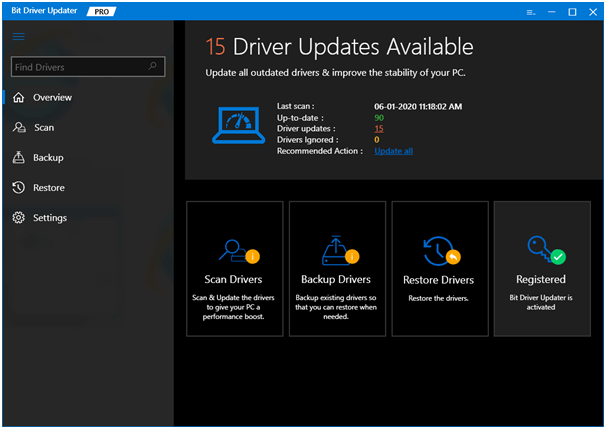
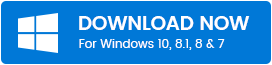
您可以访问 Bit Driver Updater 工具的官方网站并将其安装到您的系统上。 然后,您可以使用该工具运行完整的系统扫描,以识别潜在的与驱动程序相关的问题。
接下来,您将借助一键更新功能更新并安装最新的驱动程序版本。
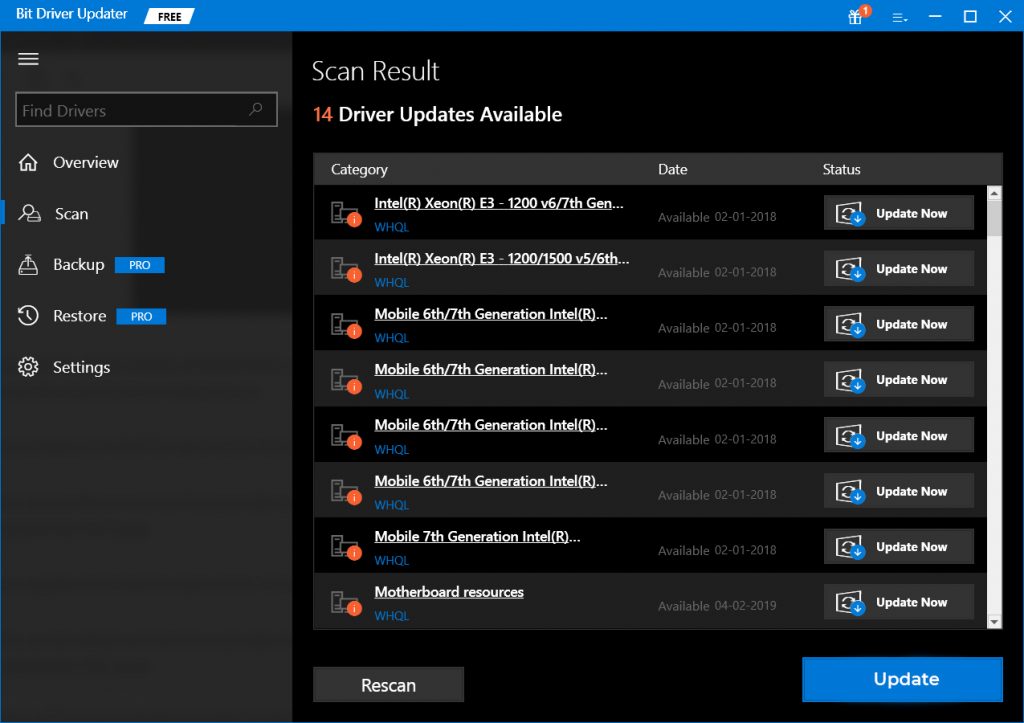
发布此内容,访问 Steam 并查看您是否能够玩游戏以及您的系统是否运行顺畅。 如果是这样,那么有故障的驱动程序是 VAC 问题背后的原因。
阅读更多:适用于 Windows 的最佳免费驱动程序更新软件
修复 10:重新安装 CS:GO
最终,如果一切都无济于事,那么您可以尝试重新安装 Steam 客户端来解决 CS:GO VAC 无法验证您的游戏会话的问题。
这样做将修复流氓设置并帮助游戏访问正确的文件。 前往 Steam 库并找到 CS:GO 游戏。 然后,您可以右键单击游戏名称以选择管理选项。 然后,您可以选择卸载选项来启动卸载过程。
最后,在完全卸载 CS:GO 后,您可以再次右键单击游戏以将其再次安装到您的系统上。
底线:如何在 CS:GO 中验证 VAC
至此,我们来到了“VAC 无法验证游戏会话”博客的结束点。 希望我们的解决方案和建议对您有用。
如果上述所有技巧都失败了,那么您可以尝试的一件事就是通过电子邮件联系开发人员。 您可以向支持团队详细解释您的问题并寻求他们的解决方案。
他们应该能够让您的游戏恢复到正确的状态,并且您应该能够再次顺利地玩游戏。
